1、打开word,进入其主界面中;
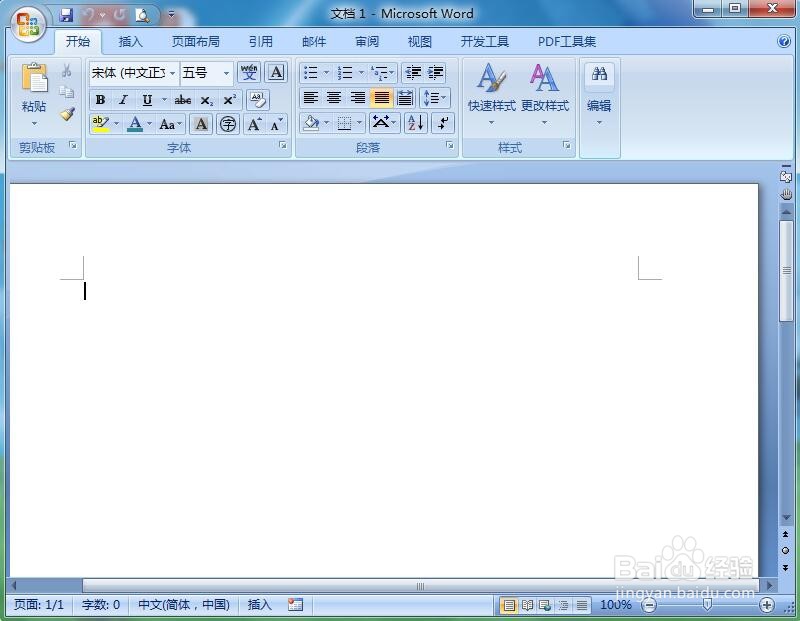
2、点击插入,选择图片工具;
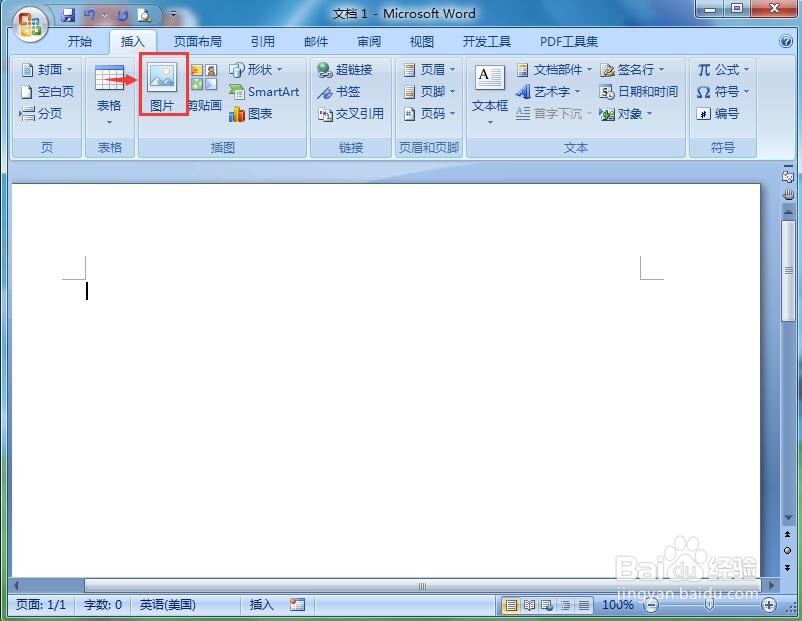
3、选择好一张图片,按插入;

4、将图片添加到word中;

5、点击格式,在图片样式中点击裁剪对角线、白色;
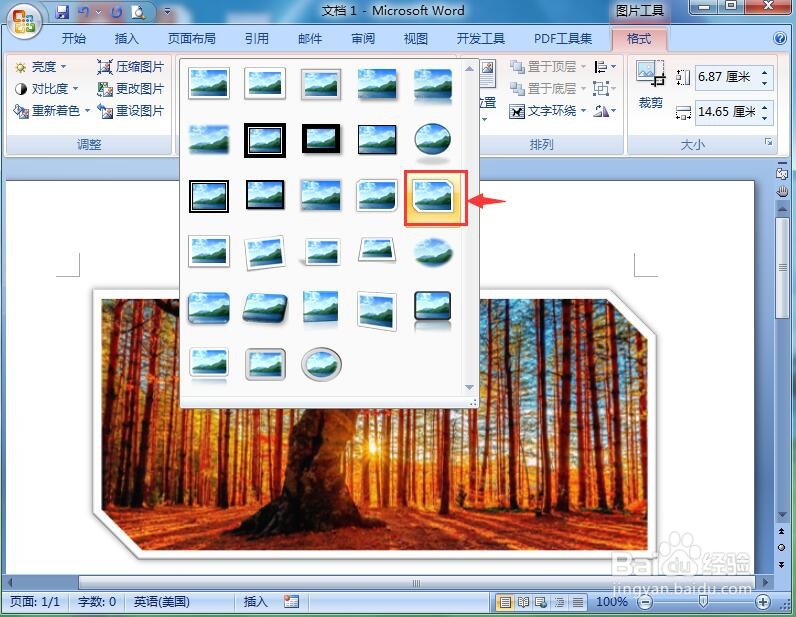
6、点击图片边框,选择红色;

7、我们就给图片添加上了红色裁剪对角线、红色样式。

时间:2024-10-12 08:38:04
1、打开word,进入其主界面中;
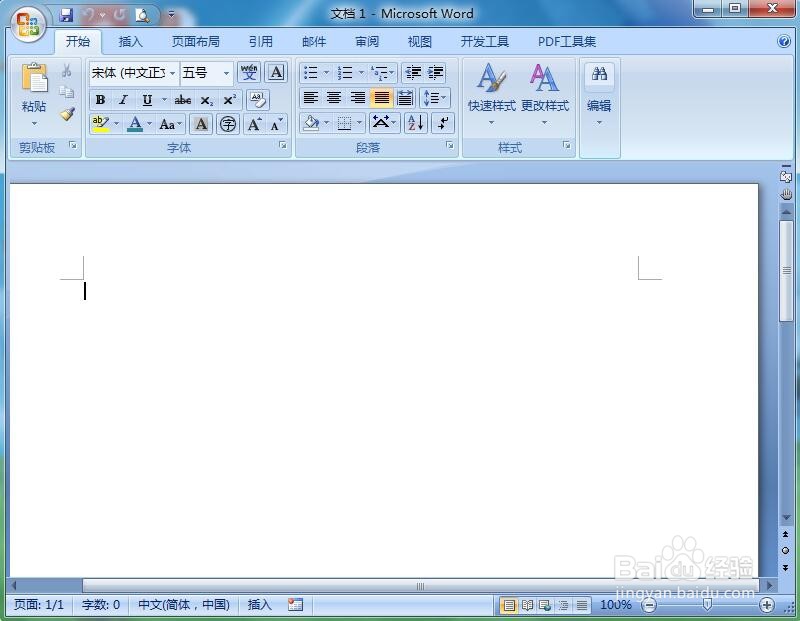
2、点击插入,选择图片工具;
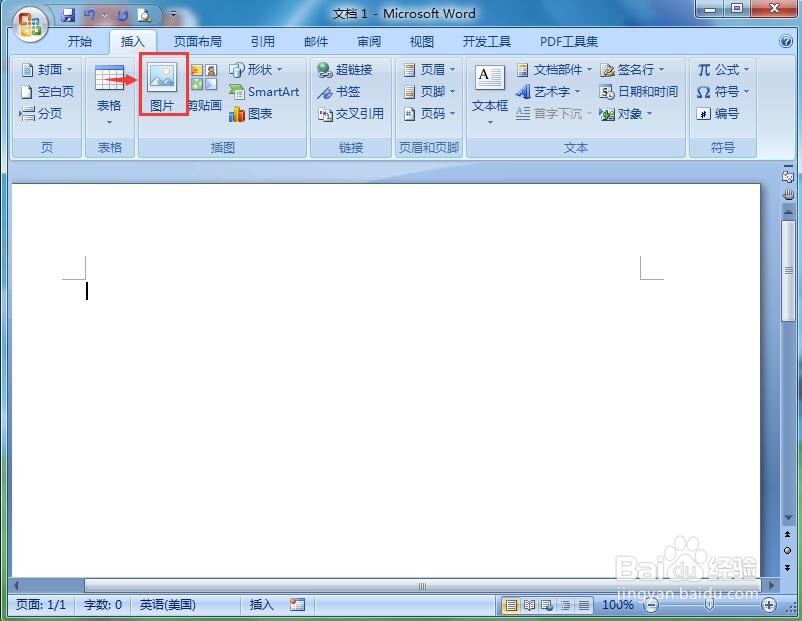
3、选择好一张图片,按插入;

4、将图片添加到word中;

5、点击格式,在图片样式中点击裁剪对角线、白色;
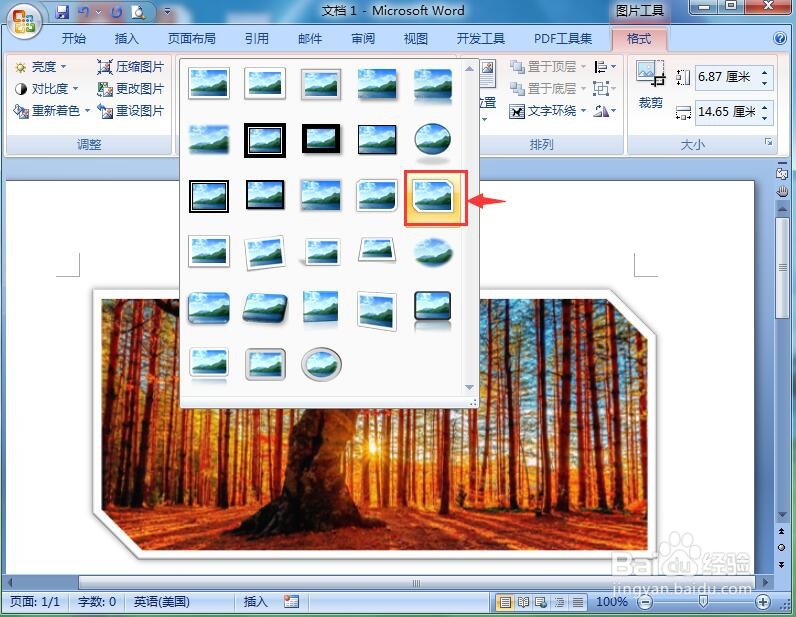
6、点击图片边框,选择红色;

7、我们就给图片添加上了红色裁剪对角线、红色样式。

